특정 데이터 범위 또는 전체 Google 스프레드시트에 대한 읽기/쓰기 액세스 권한이 있는 사람이 편집하지 못하도록 잠그는 방법을 알아보세요.
그들이 사진에 등장한 이후로 Google 스프레드시트는 시장을 완전히 바꾸어 놓았습니다. 그들은 안전하고 쉽게 액세스할 수 있으며 빠르고 간단한 인터페이스를 가지고 있습니다. 대부분의 온라인 비즈니스는 Google 스프레드시트를 사용하여 데이터를 저장합니다.
사이버 범죄와 데이터 도용이 증가함에 따라 기업은 더욱 신중해지고 이를 방지하기 위해 가능한 모든 전술을 사용하고 있습니다. Google 스프레드시트는 비밀번호 보호 기능을 제공하지 않지만 Google 스프레드시트를 잠그거나 암호화하는 것이 옵션 중 하나입니다. Google 스프레드시트를 잠그면 사람들이 시트를 변경할 수 없지만 데이터를 읽고 복사할 수는 있습니다.
Google 시트 잠그기
화면 상단의 "데이터"를 클릭한 다음 "보호된 시트 및 범위"를 클릭합니다.

"보호된 시트 및 범위"를 클릭하면 팝업이 나타납니다. 팝업에서 "시트 또는 범위 추가"를 클릭합니다.
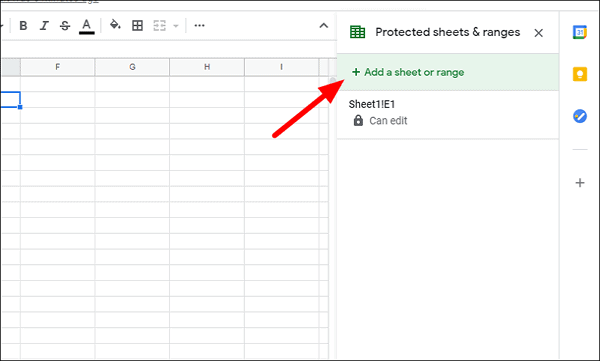
요구 사항에 따라 시트 또는 범위를 보호해야 할 수 있으며 Google 스프레드시트는 두 가지 옵션을 모두 제공합니다. 전체 시트를 보호하려면 "시트"를 클릭하고 시트의 일부를 보호하려는 경우 "범위"를 클릭합니다.
옵션 중 하나를 선택한 후 "권한 설정"을 클릭합니다.
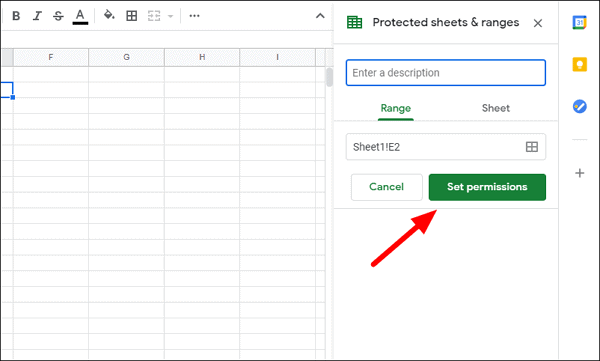
두 가지 옵션이 있습니다. 다른 사람의 편집을 완전히 제한하거나 다른 사람이 시트를 편집하려고 할 때 경고가 표시됩니다. 원하는 옵션을 선택하고 "완료"를 클릭하십시오.
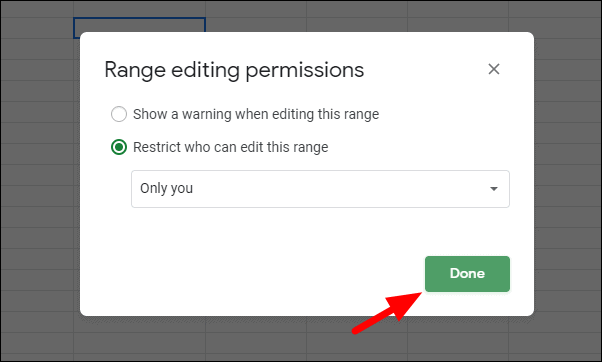
이제 Google 시트가 보호됩니다. 다음의 간단한 단계에 따라 모든 시트를 보호하고 데이터를 안전하게 유지할 수 있습니다.
